48.3 「執行選項」索引標籤
「執行選項」索引標籤包括以下各頁,可協助您設定應用程式如何在工作站上執行:
48.3.1 「應用程式」頁
在為簡單應用程式、AOT/AXT 應用程式和 MSI 應用程式建立的應用程式物件上,才可使用「應用程式」內容頁。此頁在為 Web 應用程式和終端機伺服器應用程式建立的應用程式物件上不可用。
「應用程式」內容頁 (如下所示) 可決定在工作站上執行應用程式時應用程式啟動器所使用的一般選項。
圖 48-17 應用程式物件 >「執行選項」索引標籤 >「應用程式」頁
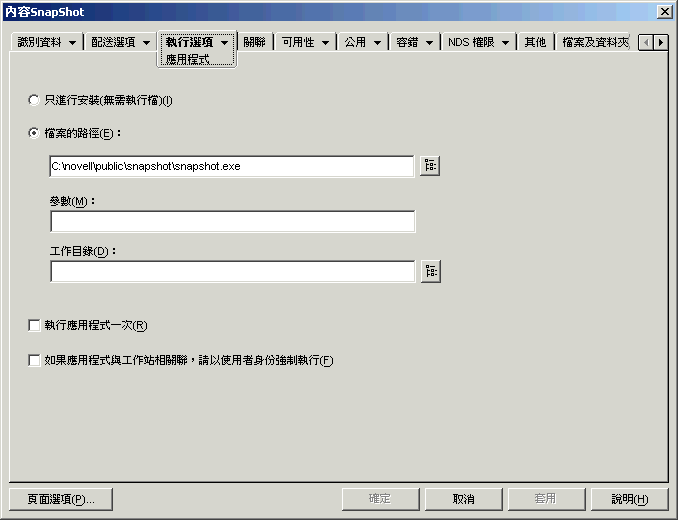
只進行安裝 (無需執行檔)
如果配送不包含應用程式啟動器要在配送後啟動的可執行檔,請選取此選項。例如,如果應用程式物件的唯一目的是在工作站上更新某些檔案 (例如驅動程式或字型),或是修改某些工作站設定 (例如登錄設定),則要使用此選項。
檔案的路徑
請輸入或瀏覽在配送應用程式後應用程式啟動器要執行的可執行檔的路徑。通常,此路徑在您建立應用程式物件時即已定義,並且應該已包含可執行檔在網路上的路徑或配送後在使用者工作站上的路徑。如果您要輸入路徑,請確定在應用程式可執行檔檔名上併入 .exe 副檔名 (例如輸入 notepad.exe,而非 notepad)。
重要:ZENworks 桌面管理代辦和中間層伺服器均不支援從網路位置啟動應用程式。如果可執行檔位於網路上,且使用者安裝有網路用戶端 (Novell Client 或 Microsoft Client for Networks) 可從 NetWare® 或 Windows 伺服器啟動,則應僅使用此選項。
您還可以為除 .exe 之外的檔案類型輸入路徑。如果您要執行此作業,當使用者連按兩下應用程式物件時,應用程式啟動器會將檔案傳送至 Windows 系統,然後即可使用與此檔案類型相關聯的應用程式開啟檔案。例如,如果您輸入的是 .txt 檔案,則與 .txt 檔案相關聯的應用程式即可用於開啟檔案。
您可以使用映射的磁碟機或 UNC 路徑。下列為有效的路徑語法:
- server\volume:path
- \\server_name\volume\path
- \\IP_address\volume\path
- volume_object_name:path
- directory_map_object_name:path
- driveletter:\path
當使用 UNC 路徑時,Windows 解析 UNC 路徑的方式會導致在 Windows 2000 伺服器上執行的應用程式可能會啟動緩慢。如需更多資訊,請參閱 Microsoft 知識庫文章 Q150807。
您還可以在此欄位中使用巨集。如需有關巨集的資訊,請參閱節 49.0, 參考:巨集。
參數
可指定需要傳送至「」欄位中所指定可執行檔的所有指令行參數。欄位限制為 250 個字元。
應用程式啟動器僅會完全依照輸入的參數進行傳送。因此,您使用的參數語法必須完全與執行檔需要的語法相符。例如,如果 word.exe 具有 /f=filepath 參數,其需要將包含空格的路徑用引號圍起來,則您可以輸入以下內容:
/f=”c:\my docs\sample.doc”
工作目錄
可指定您在「」欄位中所指定可執行檔的工作目錄。一般而言,這個目錄就是可執行檔存在的目錄。然而,如果另一個目錄包含應用程式執行時所需的其他檔案,請指定那個目錄。請參閱您的 Windows 文件以取得更多資訊。
下列為有效的路徑語法:
- server\volume:path
- \\server\volume\path
- volume_object_name:path
- directory_map_object_name:path
- driveletter:\path
您還可以在此欄位中使用巨集。如需有關巨集的資訊,請參閱節 49.0, 參考:巨集。
執行一次應用程式
選取此選項可讓應用程式啟動器僅執行應用程式一次,然後從工作站移除應用程式物件圖示。如果應用程式物件的版本編號 (「」>「」頁) 發生變更,則會再次出現應用程式物件圖示,以便可以配送新的版本。
當應用程式物件的唯一目的是將軟體安裝到工作站時,此選項會非常有用。安裝應用程式後仍保留應用程式物件圖示可能會讓使用者混淆,尤其是在配送期間建立了應用程式捷徑或程式群組圖示 (請參閱「」>「」頁) 時。
這個選項也可以與其他「應用程式」物件設定搭配使用。例如,如果在「關聯」頁上將應用程式指定為「」(這意味著當應用程式啟動器可使用應用程式時,應用程式便會執行,而無需任何使用者介入),則僅會強制執行應用程式一次。
如果應用程式與工作站相關聯,請以使用者身份強制執行
透過標記為「」(「」索引標籤 >「」頁) 與工作站相關聯的應用程式,一旦啟動工作站,工作站輔助程式即可啟動應用程式,通常在使用者登入 Windows 之前。這意味著僅您要強制執行的這些與工作站相關聯的應用程式是無需使用者互動的應用程式。
如果您要延遲強制執行與工作站相關聯的應用程式直至應用程式啟動器啟動,請選取此選項。在這種情況下,應用程式啟動器 (而非工作站輔助程式) 會配送並啟動應用程式。應用程式啟動器會使用工作站的檔案系統權限配送應用程式,並使用使用者的檔案系統權限啟動它。
基本上,透過此選項可啟用您要強制執行之與工作站相關聯的應用程式,以使其與要強制執行之與使用者相關聯的應用程式以相同的方式運行。
48.3.2 「環境」頁
在為簡單應用程式、AOT/AXT 應用程式和 MSI 應用程式建立的應用程式物件上,才可使用「環境」內容頁。此頁在為 Web 應用程式和終端機伺服器應用程式建立的應用程式物件上不可用。
「環境」內容頁 (如下所示) 可定義應用程式啟動器執行應用程式的環境。
圖 48-18 應用程式物件 >「執行選項」索引標籤 >「環境」頁
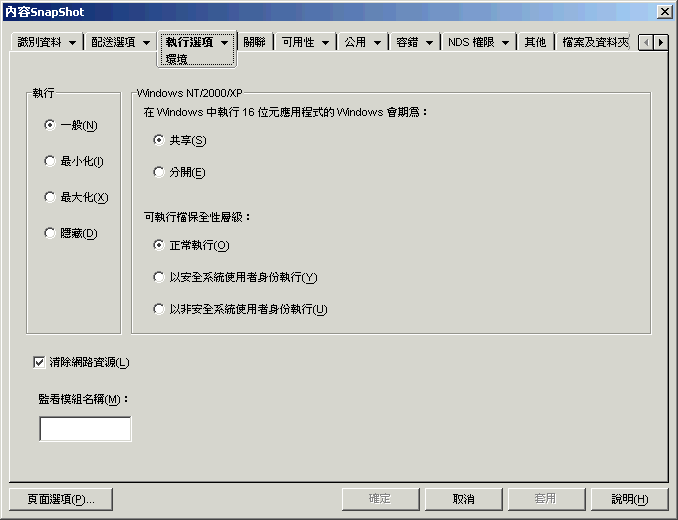
執行
選取應用程式的初始視窗大小:一般、最小化、最大化或隱藏。在隱藏模式中,應用程式正常執行,而不會顯示使用者介面。如果您希望應用程式進行某個處理程序,然後自行結束,不要使用者介入,就可以使用這項功能。例如,如果您不希望遠端控制代辦出現在工作列上,就可以採用這種模式。
附註:某些應用程式無法在最小化、最大化或隱藏模式中執行。根據應用程式,可能要忽略初始視窗大小設定。例如,calc.exe 無法在隱藏模式中執行。
Windows NT/2000/XP
使用這些選項可指定應用程式如何在 Windows 2000/XP 工作站上執行。
在該 Windows on Windows 會期中執行 16 位元應用程式
如果您設定的是要在 Windows 2000/XP 上執行的 16 位元應用程式,則您必須指定共享或單獨的 Windows on Windows (WOW) 會期。若要在 Windows 2000/XP 上執行,則 16 位元應用程式必須在模擬 Windows 3.1 功能的虛擬 DOS 機器 (Virtual DOS Machine, VDM) 中執行。16 位元 Windows 應用程式可以在它們自己單獨的 WOW 會期中執行,也可以與其他 16 位元應用程式共享 WOW 會期。共享 WOW 會期將節省記憶體,並且讓同一個 WOW 會期中的應用程式使用 DDE 或 OLE 互相通訊。以個別的 WOW 會期執行應用程式則會允許更穩固的操作,因為應用程式會與其他的 16 位元應用程式隔離。因為有些應用程式在個別的 WOW 會期中無法正確執行,所以預設選項是在共享的 WOW 會期中執行 16 位元 Windows 應用程式。
可執行檔安全性層級
在 Windows 2000/XP 上,應用程式可執行檔 (如在「應用程式」頁上「」欄位中所定義) 可以在「使用者」空間或「系統」空間中執行。依預設,已選取「」選項,此選項可使應用程式在「使用者」空間中執行,並承襲與登入使用者相同的工作站安全性層級。
如果登入使用者的安全性層級不能提供足夠的權限和檔案存取權限以執行應用程式,則您可以設定應用程式在「系統」空間中執行。這兩個「系統」空間選項和「」(「使用者」空間) 選項說明如下:
-
正常執行: 應用程式會承襲登入使用者的認證。例如,應用程式擁有與登入使用者相同的登錄及檔案系統權限。
-
以安全系統使用者身份執行: 應用程式在本地系統使用者下執行並會承襲管理員層級的認證。例如,應用程式擁有登錄及檔案系統的完整權限。由於安全性層級設定為「」,因此不會向使用者顯示應用程式的介面,並且僅在工作管理員中顯示應用程式。當執行需要工作站的完整存取權限而無需使用者介入的應用程式 (例如 Service Pack 或更新程式) 時,此選項會非常有用。
-
以非安全系統使用者身份執行: 此選項與「」基本相同,不同之處在於其可向使用者顯示應用程式的介面。也就是說,應用程式可以顯示對話方塊,必要時也可以提示使用者輸入資訊。相對地,使用者可以執行應用程式在工作站上所提供的任何功能。例如,如果您以非安全系統使用者身份執行 REGEDIT,則工作站的使用者就可以編輯所有的登錄值。
在終端機伺服器環境中,如果使用者是在終端機伺服器用戶端會期中執行應用程式啟動器,則您不應使用「」和「」選項。執行此作業會導致 NAL 服務 (在終端機伺服器上執行) 啟動應用程式。由於 NAL 服務以系統使用者身份執行,因此僅會在終端機伺服器的工作管理員 (對於「」) 中顯示啟動的應用程式,或在終端機伺服器的桌面 (對於「」) 上顯示啟動的應用程式。它不會在使用者的終端機伺服器用戶端會期中顯示。
清除網路資源
選取此選項可移除為執行應用程式而建立的網路連接、磁碟機映射與埠擷取。如果未選擇這個選項,網路資源仍維持有效。如果應用程式啟動器啟動應用程式時資源已在使用中,直到使用它完成對所有其他已配送應用程式的作業後,才會清理此資源。如果應用程式啟動器終止後配送的應用程式仍在執行,則不會破壞配置的資源。
監看模組名稱
啟動應用程式後,應用程式啟動器會監視應用程式的可執行檔。當可執行程式終止時,就會開始網路資源的清理過程。但是,可執行檔的檔名可能實際上是「wrapper」,其可設定環境、執行其他可執行檔,然後終止。如果應用程式啟動器要監看 wrapper 執行檔,可能會在應用程式終止前過早地開始清理網路資源。有關應用程式是否使用包裹可執行檔案,請查閱您的應用程式說明文件。如果是,找出會繼續執行的模組名稱。在所提供的文字方塊中鍵入這個名稱 (不需要副檔名)。
48.3.3 「啟動程序檔」頁
在為簡單應用程式、AOT/AXT 應用程式和 MSI 應用程式建立的應用程式物件上,才可使用「啟動程序檔」內容頁。此頁在為 Web 應用程式和終端機伺服器應用程式建立的應用程式物件上不可用。
作為啟動應用程式程序的一部分,應用程式啟動器可啟動程序檔引擎以執行「啟動前」程序檔和「終止後」程序檔 (如需有關程序檔執行順序的詳細資料,請參閱程序檔執行順序)。「啟動程序檔」內容頁 (如下所示) 可定義您希望應用程式啟動器使用的程序檔引擎以及您希望執行的程序檔。
圖 48-19 應用程式物件 >「執行選項」索引標籤 >「啟動程序檔」頁
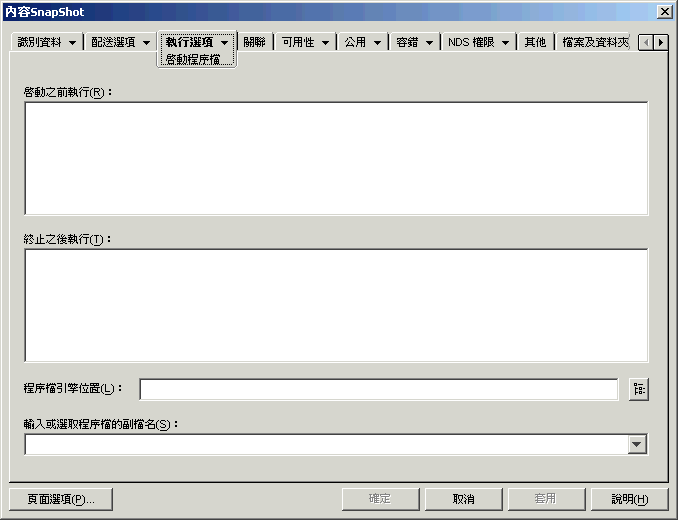
在 Windows 2000/XP 上,啟動程序檔始終在使用者空間中執行,這意味著它們會承襲為登入使用者指定的檔案系統權限。即使設定應用程式的可執行檔在系統空間 (「」索引標籤 >「」頁 >「」選項) 中執行,亦是如此。此行為與配送程序檔 (「」索引標籤 >「」頁) 的行為不同,後者在安全系統空間中執行。
終止之後執行
使用此文字視窗,可輸入您希望在使用者關閉應用程式之後執行的任何程序檔指令。請勿在程序檔中使用延伸的字元;不支援延伸的字元。
如需程序檔範例,請參閱程序檔範例。
「」程序檔在網路資源清除之前執行 (「」>「」頁)。但是,「」選項不會清除透過「」程序檔建立的磁碟機映射或埠擷取。若要清除這些資源,請在「」程序檔中輸入適當的指令。
程序檔引擎位置
程序檔引擎可決定您需要使用的程序檔指令和指令碼語言。如果您未在「」欄位中定義程序檔引擎,則應用程式啟動器會將 Novell Client 用作程序檔引擎 (如果工作站安裝有 Novell Client),這意味著您可以使用大多數 Novell Client 登入程序檔指令 (請參閱支援的 Novell Client 登入程序檔指令)。
如果您要使用 Novell Client 之外的程序檔引擎,請指定程序檔引擎。程序檔引擎必須位於使用者永遠可存取的位置 (例如其本地磁碟機)。使用者可以將磁碟機映射至伺服器 (例如透過 Novell Client 或 Client for Microsoft Networks) 時,程序檔引擎才能常駐於網路伺服器上。如果應用程式啟動器無法找到程序檔引擎,則會向使用者顯示錯誤並且無法啟動應用程式。
如果您將 Windows 指令解釋器用作程序檔引擎,則必須併入 /c 指令,如下列範例中所示:
- Windows 2000/XP﹕%*winsysdir%\cmd.exe /c
- Windows 98:%*windir%\command.com /c
%*winsysdir% 和 %*windir% 變數可指定 Windows 系統目錄 (例如 c:\winnt\system32);/c 指令可指示指令解釋器執行程序檔,然後停止。如果未使用 /c 指令,則程序檔無法完成。
如需程序檔範例,請參閱程序檔範例。
程序檔副檔名
當您在「」欄位中指定程序檔引擎後,此選項才適用。
啟動應用程式時,應用程式啟動器會為「」程序檔和「」程序檔建立暫存程序檔。會將這些檔案傳送至稍後會執行程序檔的程序檔引擎。您需要指定程序檔引擎所需的程序檔副檔名。
如需程序檔範例,請參閱程序檔範例。
程序檔範例
下列程序檔會將 Windows 2000/XP 指令解釋器用作程序檔引擎。在啟動之前,會將 c:\ 目錄清單儲存到文字檔,並備份 autoexec.bat 檔案。
「配送之前執行」欄位
dir c:\>c:\1.txt copy autoexec.bat autoexec.bak /y
「程序檔引擎位置」欄位
cmd.exe /c
「輸入或選取程序檔的副檔名」欄位
.bat
程序檔執行順序
應用程式啟動器在配送和啟動應用程式時,最多可執行四個不同的程序檔:
-
配送程序檔: 「」和「」(「」索引標籤 >「」頁)
-
啟動程序檔: 「」與「」(「」索引標籤 >「」頁)
應用程式啟動器會按照下列順序執行程序檔:
- 「啟動之前執行」程序檔已執行
- 「配送之前執行」程序檔已執行
- 配送應用程式 (複製檔案、修改設定等)
- 執行「配送之後執行」程序檔
- 啟動應用程式
- 關閉應用程式 (由使用者執行)
- 執行「終止之後執行」程序檔
支援的 Novell Client 登入程序檔指令
將 Novell Client 用作程序檔引擎時,您可以使用下列程序檔指令之外的所有指令:
表 48-2 支援的 Novell Client 登入程序檔指令
|
CLS |
INCLUDE |
PCOMPATIBLE |
|
DISPLAY |
LASTLOGINTIME |
SCRIPT_SERVER |
|
EXIT |
NO_DEFAULT |
SET_TIME |
|
FDISPLAY |
NOSWAP |
SWAP |
|
IF MEMBER OF |
PAUSE |
WRITE |
應用程式啟動器不會在螢幕上輸出任何資訊,也不會顯示程序檔錯誤。
如需程序檔指令、語法與範例,請參閱 Novell 文件網站上的 Novell Client 文件。
48.3.4 「環境變數」頁
在為簡單應用程式、AOT/AXT 應用程式和 MSI 應用程式建立的應用程式物件上,才可使用「環境變數」內容頁。此頁在為 Web 應用程式和終端機伺服器應用程式建立的應用程式物件上不可用。
「環境變數」內容頁 (如下所示) 可指定應用程式啟動器在執行應用程式之前設定的環境變數。例如,您可以在 PATH 環境變數中指定應用程式的工作目錄。
圖 48-20 應用程式物件 >「執行選項」索引標籤 >「環境變數」頁
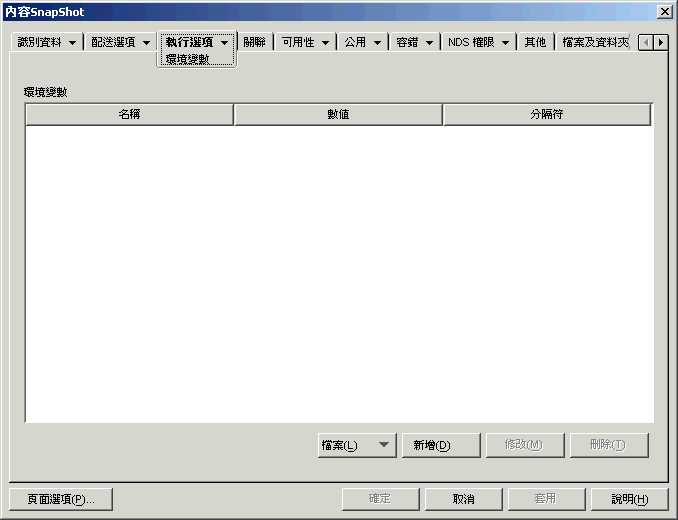
重要:在 Windows 98 工作站上,如果未安裝 Novell Client,則應用程式啟動器無法設定環境變數。在 Windows 2000/XP 工作站中不存在這個問題。
環境變數
「環境變數」清單可顯示在執行應用程式之前修改的所有變數。應用程式啟動器僅修改此清單中的變數。
檔案
此選項可讓您在「」清單中搜尋變數或變數資料,並將變數從其他應用程式物件輸入樹狀結構中。
按一下「」,然後選取以下選項之一:
-
尋找: 在「」清單中搜尋變數或變數資料。
-
尋找下一個: 尋找起始搜尋中所指定項目的下一個出現位置。
-
輸入: 從其他應用程式物件的 .aot 或 .axt 檔案輸入變數。「開啟」對話方塊的檔案類型顯示預設為 *.axt。如果您從 .aot 檔案輸入,則必須將檔案類型顯示變更為「*.aot」或「」以便可以選取 .aot 檔案。
新增
若要將變數新增至「」清單,請按一下「」以顯示「編輯環境變數」對話方塊,然後指定變數名稱和資料,選取「」(僅當您要將資料附加至工作站的現有變數時) 並輸入分隔符字元,然後按一下「」。
修改
在「環境變數」清單中,選取您要修改的變數,然後按一下「」。
「刪除」
在「環境變數」清單中,選取您要刪除的變數,然後按一下「」以從清單中將其移除。
48.3.5 Web URL
在為 Web 應用程式建立的應用程式物件上,才可使用「Web URL」內容頁。而在為簡單、AOT/AXT、MSI 和終端機伺服器應用程式建立的應用程式物件上不可用。
「Web URL」內容頁 (如下所示) 可指定 Web 應用程式的位置 (URL)。
圖 48-21 應用程式物件 >「執行選項」索引標籤 >「Web URL」頁
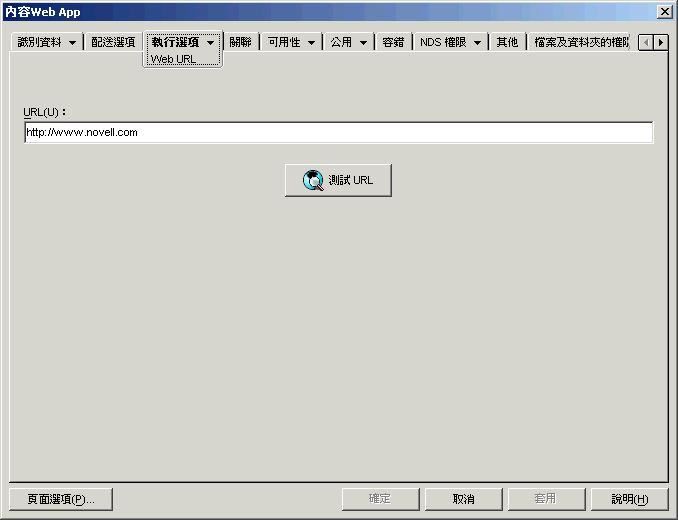
URL
此欄位預設為建立應用程式物件時輸入的 URL。URL 應指向 Web 應用程式的主要檔案,或指向允許存取 Web 應用程式的網頁。如有必要,您可以修改 URL。
測試 URL
按一下此按鈕即可啟動 Web 應用程式。目前的工作站必須安裝有網頁瀏覽器,此功能才能正常工作。
48.3.6 「授權/計量」頁
「授權/計量」內容頁在為所有應用程式類型 (簡單、AOT/AXT、MSI、Web 和終端機伺服器) 建立的應用程式物件上均可使用。
「授權/計量」內容頁 (如下所示) 可設定應用程式啟動器使用 Novell 授權服務來追蹤應用程式的使用並遵守應用程式授權合約的情況。必須安裝有 Novell 授權服務,必須為應用程式建立授權容器和計量證書,並且使用者的工作站必須執行 Novell Client。如需有關設定授權計量的詳細資訊,請參閱節 45.0, 計量軟體授權。
圖 48-22 應用程式物件 >「執行選項」索引標籤 >「授權/計量」頁
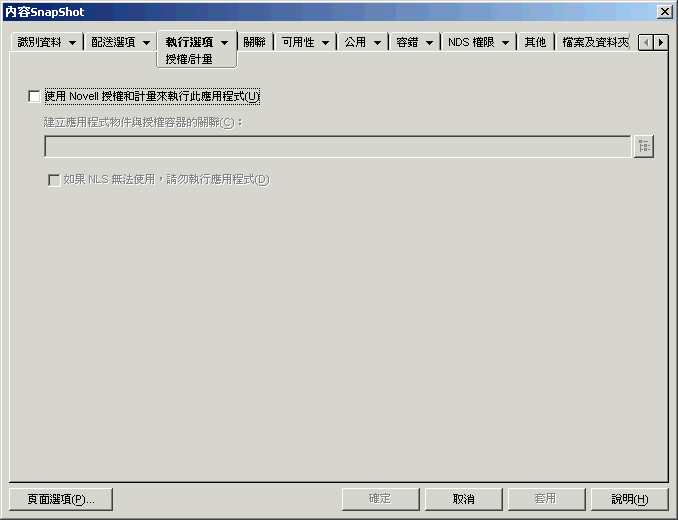
使用 Novell Licensing and Metering 來執行此應用程式
選取此選項可啟用應用程式的計量。
將應用程式物件與授權容器相關聯
啟用計量後,選取您在其中建立應用程式計量證書的授權容器。
如果 NLS 不可用,請勿執行應用程式
如果 Novell 授權服務未執行,則選取此選項可阻止使用者執行應用程式。
48.3.7 「應用程式相依性」頁
「應用程式依存度」內容頁在為所有應用程式類型 (簡單、AOT/AXT、MSI、Web 和終端機伺服器) 建立的應用程式物件上均可使用。
本小節提供有關「應用程式相依性」內容頁上欄位的資訊。如需有關設定應用程式相依性的完整說明,請參閱進階配送:設定應用程式相依性和鏈。
「應用程式相依性」內容頁 (如下所示) 可讓您建立必須要在配送與啟動此應用程式 (以下稱為主要應用程式) 之前配送與啟動的應用程式 (以下稱為相依應用程式) 清單。
圖 48-23 應用程式物件 >「執行選項」索引標籤 >「應用程式相依性」頁
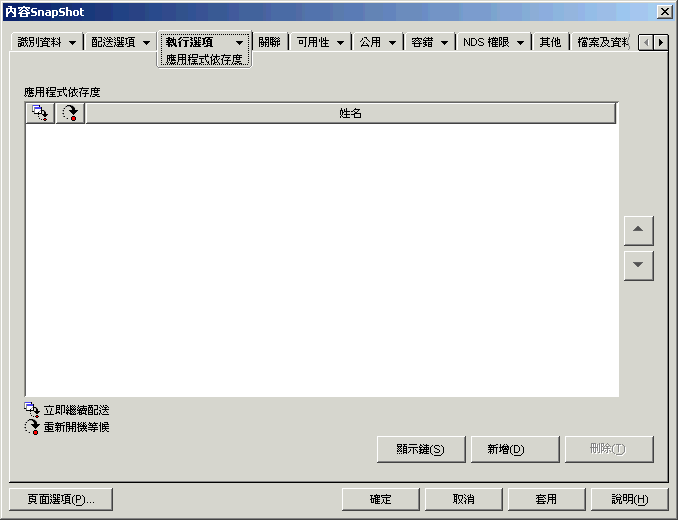
您可以指定一個或多個相依應用程式。例如,假定主要應用程式 (應用程式 A) 與其他三個應用程式 (應用程式 B、應用程式 C 和 應用程式 D) 相依。透過在本頁上將所有三個應用程式新增至「應用程式相依性」清單中,應用程式啟動器可確保在執行應用程式 A 之前配送與啟動所有三個相依應用程式。
相依應用程式可以是單一應用程式,也可以是應用程式鏈。當相依應用程式與其他應用程式相依時,應用程式鏈即已存在。沿用上述範例,如果應用程式 C 與應用程式 C1 和應用程式 C2 相依,則必須在配送與啟動應用程式 A 之前配送與啟動應用程式 B、C、C1、C2 和 D。
設定應用程式相依性時,您應該注意以下方面:
-
配送: Novell 應用程式啟動器僅在使用者首次啟動主要應用程式時配送相依應用程式,除非相依應用程式的版本經過更新 (應用程式物件 >「」索引標籤 >「」頁) 或配送失敗。如果應用程式啟動器無法配送相依應用程式 (例如,使用者的工作站不滿足相依應用程式的系統要求),則不會配送或啟動主要應用程式。
-
透過抽取式媒體配送: 如果您要透過抽取式媒體 (例如 CD) (請參閱透過抽取式媒體配送應用程式) 或透過附加影像 (請參閱「複製影像」頁) 配送主要應用程式,則必須將相依應用程式併入抽取式媒體或作為其他附加影像。
-
配送至解除連接的工作站: 對於在解除連接模式中執行的工作站,必須在工作站進入解除連接狀態之前,將應用程式強制快取至工作站 (或必須透過抽取式媒體配送應用程式)。如果要在將應用程式快取至工作站後變更相依應用程式,則必須更新主要應用程式的版本號碼,以便強制重新快取應用程式。
-
啟動: 每次啟動主要應用程式時,應用程式啟動器均會啟動相依應用程式。在啟動過程中,應用程式啟動器會執行相依應用程式的啟動前程序檔與啟動後程序檔,然後再啟動相依應用程式。如果相依應用程式 (例如安裝程式) 僅應執行一次,則您應該設定相依應用程式以讓其執行一次 (應用程式物件 >「」索引標籤 >「」頁)。
-
解除安裝: 如果您要解除安裝主要應用程式 (「」索引標籤 >「」頁或「」索引標籤 >「」頁),則也會解除安裝其他應用程式不使用的所有相依應用程式。
「應用程式相依性」清單
「應用程式相依性」清單顯示與主要應用程式具有相依性的應用程式。相依應用程式的列出順序 (由下至上) 就是啟動主要應用程式後在使用者工作站上配送和啟動它們的順序。
新增
若要將應用程式新增至清單,請按一下「」,瀏覽應用程式物件並將其選取,然後按一下「」。將應用程式新增至清單後,您可以修改以下兩個屬性:
-
立即繼續配送: 如果您希望應用程式啟動器配送和執行應用程式,但不等待應用程式完成執行,然後再繼續執行下一個應用程式配送,請選取此選項。
如果未選取此選項 (預設),則應用程式啟動器會等待,直到完成配送和執行應用程式,然後再繼續執行清單中下一個應用程式的配送。應用程式啟動器僅在配送完所有檔案、登錄設定等並且執行並完成「」欄位 (「」索引標籤 >「」頁) 中所列應用程式 (或檔案) 後繼續作業。
-
重新開機等候: 如果配送應用程式需要將工作站重新開機,請選取此選項以讓應用程式啟動器延後重新開機,直至 1) 配送清單中另一個需要重新開機的應用程式 (並且未選取此選項),或 2) 配送完清單中的所有應用程式。解除安裝應用程式時,此選項也適用。
「刪除」
若要從清單中移除相依應用程式,請在清單中選取應用程式,然後按一下「」。
顯示鏈
若要查看相依應用程式是否包含應用程式鏈,請在清單中選取相依應用程式,然後按一下「」。
向上箭頭和向下箭頭
列示相依應用程式的順序就是配送與啟動的順序,由下至上執行。您可以使用向上箭頭與向下箭頭來變更順序。